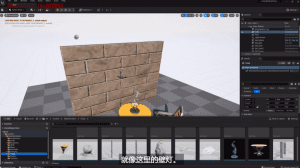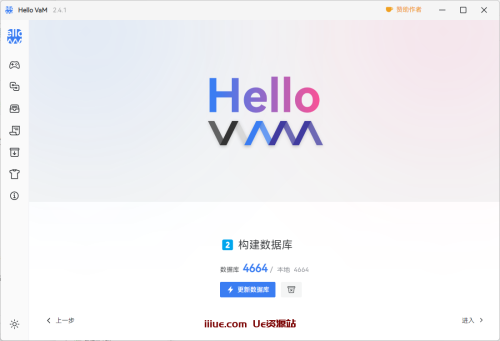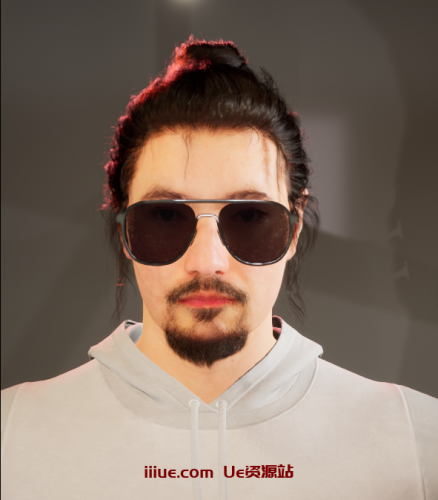UE5虚拟制片基础教学 中英双字幕 P20_离线色键
UE5虚拟制片基础教学 中英双字幕 P20_离线色键
导师简介 Jordy Vandeput
嗨,我是 Jordy,我主持有关电影制作和视频编辑的最大 YouTube 频道之一。我们拥有超过 200 万订阅者,每周都会发布教程视频。2012 年从电影学院毕业后,我立即开始了我真正热爱的在线教学。我从不喜欢教育的运作方式。所以我想做点什么。通过我制作的课程,我试图将自己与普通人群区分开来并提供课堂体验,而不是向学生抛出一些信息。
课程导航(传送门,点击章节进行跳转)
P20_离线色键-视频截图预览
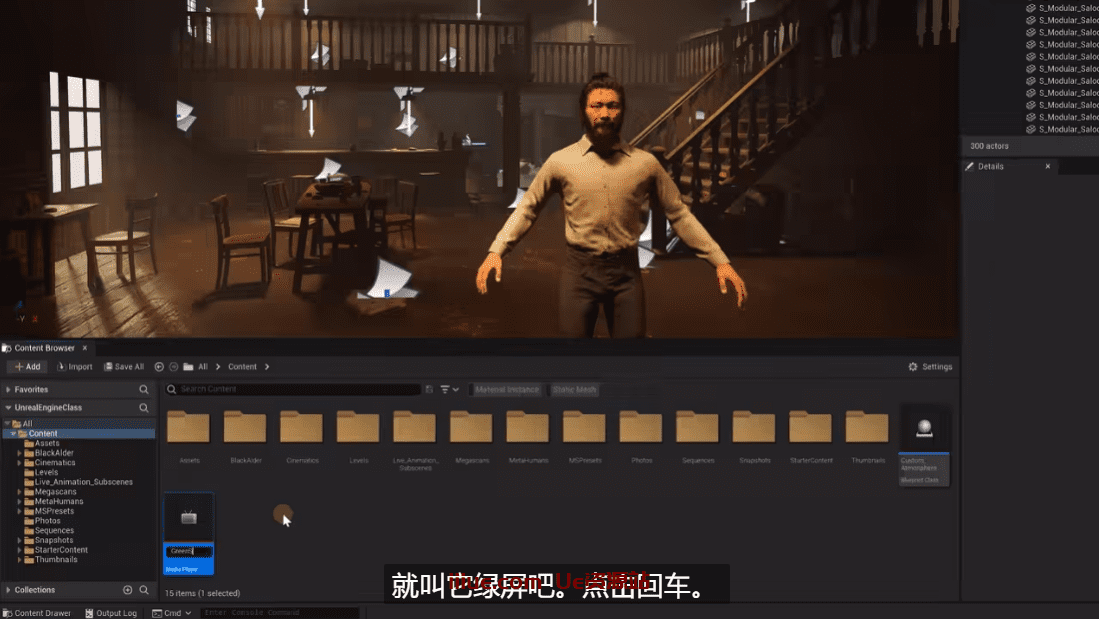
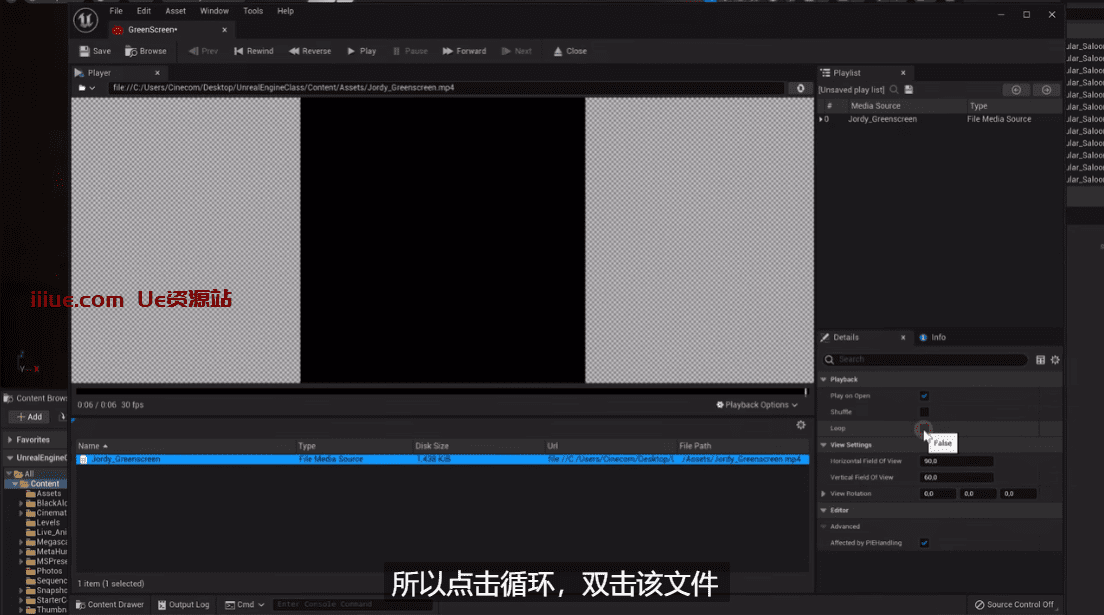
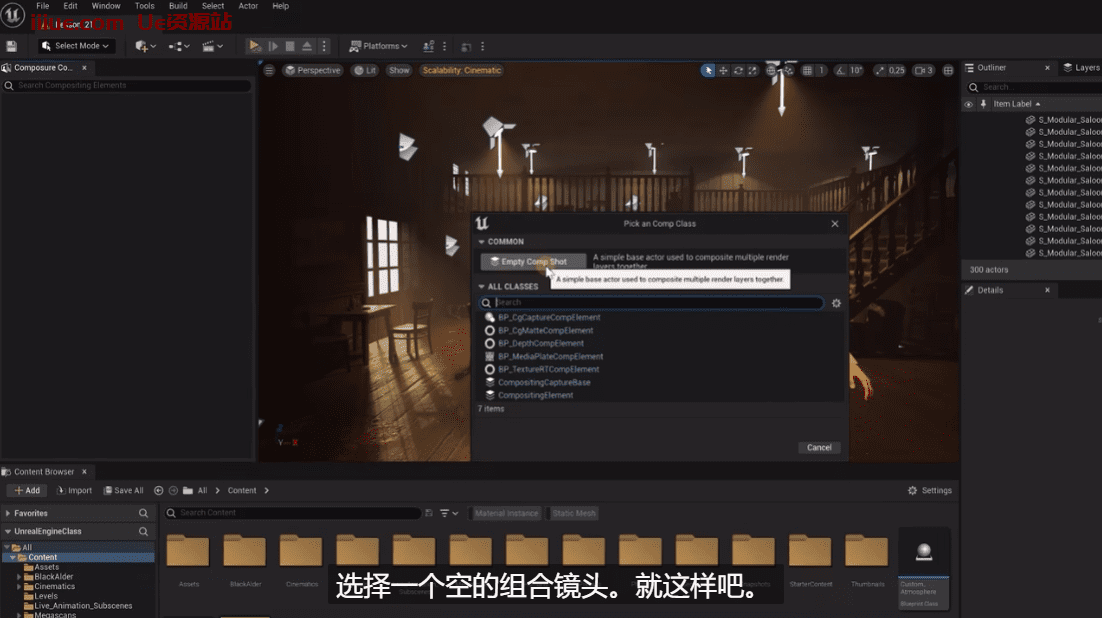
最下面有视频教学的中文版文字内容,包含了时间节点,方便您的查阅
高清教程全集(1-25节)打包下载,包含中英双字幕
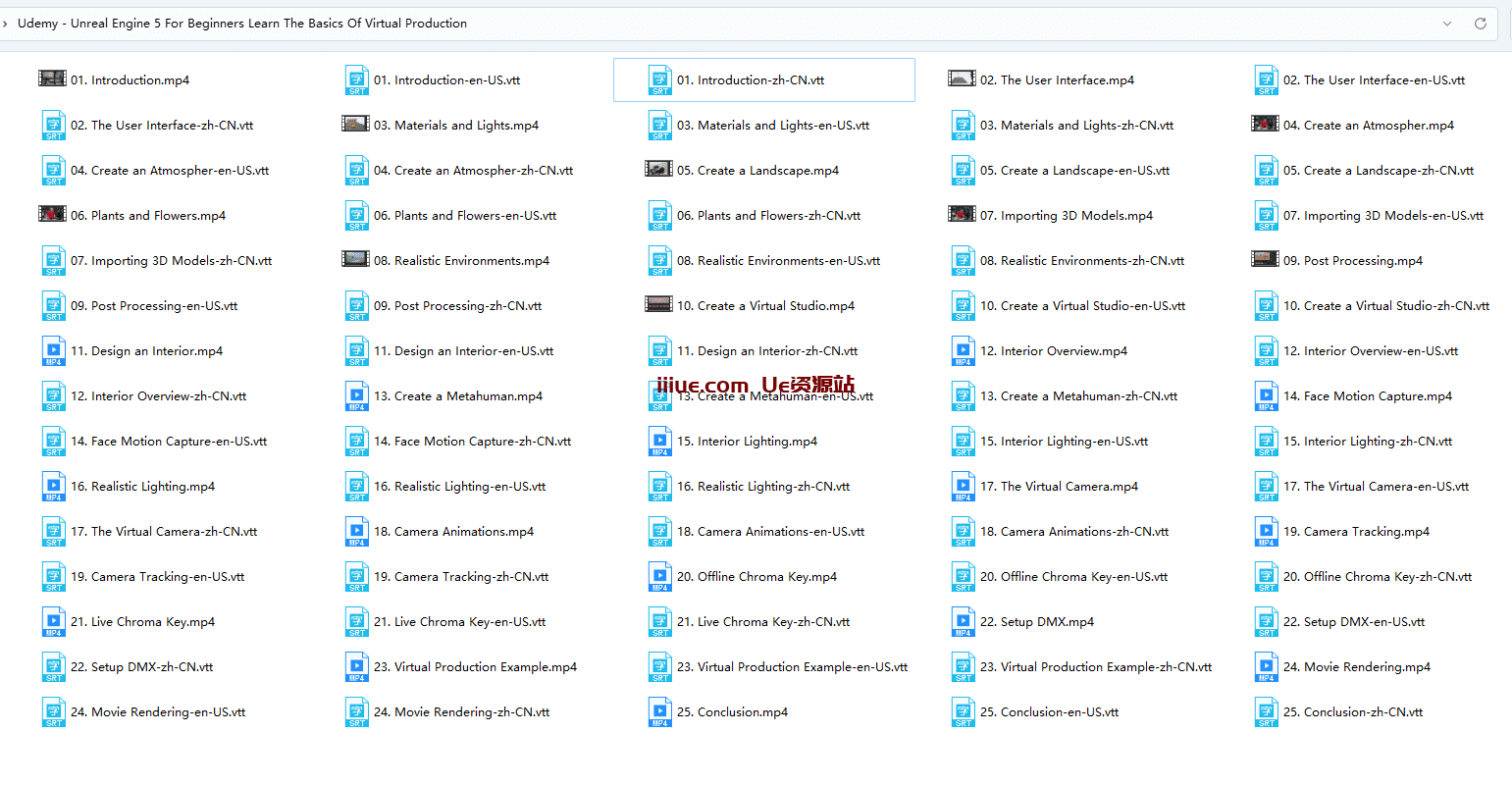
介绍
在这个为初学者准备的激动人心的动手课程中开始使用虚幻引擎 5 。您将了解用户界面,构建逼真的景观和室内场景。以及虚拟制作的基础知识,例如实时摄像机跟踪、色度键控和 DMX。
课程目标
- 如何创建逼真的景观
- 控制大气、雾和太阳
- 设计室内布景
- 动画和跟踪相机运动
- 创建一个超人类
- UE5 中的色度键控
- 控制DMX
- 电影渲染
最后结果
在课程结束时,您将能够创建自己的场景并使用灯光设置您喜欢的氛围。您可以使用手机为虚拟摄像机设置动画或录制实时跟踪。这些令人惊叹的电影序列将很容易让您在线导出和共享。
本节课程中文内容(包含时间节点)
WEBVTT
00:00:00.000 –> 00:00:02.160
好了,伙计们,我们真的要
00:00:02.160 –> 00:00:04.260
进入一些可怕的领域是正确的
00:00:04.260 –> 00:00:06.975
现在,通过做一个浅绿色的键入
00:00:06.975 –> 00:00:08.940
在虚幻引擎5里面。
00:00:08.940 –> 00:00:11.430
现在不幸的是,有一些盒子,
00:00:11.430 –> 00:00:13.860
但无论如何我都要给你们看。
00:00:13.860 –> 00:00:15.645
因为我希望在未来,
00:00:15.645 –> 00:00:17.850
虚幻公司会修复这些问题,并且
00:00:17.850 –> 00:00:20.175
到那时你已经知道事情是怎么做的了。
00:00:20.175 –> 00:00:21.810
所以我们有了我们的角色。
00:00:21.810 –> 00:00:23.265
我们的场景就在这里。
00:00:23.265 –> 00:00:26.880
我们想做一个喝酒或浅绿色的键。
00:00:26.880 –> 00:00:28.560
我也会给你看这两样东西。
00:00:28.560 –> 00:00:30.150
我们要做的第一件事是
00:00:30.150 –> 00:00:32.400
装入我们的绿色截图。
00:00:32.400 –> 00:00:35.725
而要做到这一点,我们需要一个媒体对象。
00:00:35.725 –> 00:00:38.060
进入你的内容浏览器,右键单击。
00:00:38.060 –> 00:00:41.525
转到这里的媒体。
00:00:41.525 –> 00:00:43.730
并选择媒体播放器。
00:00:43.730 –> 00:00:44.975
这就像小电视。
00:00:44.975 –> 00:00:47.060
点击这个,去问你是否还
00:00:47.060 –> 00:00:49.190
需要创建媒体纹理。
00:00:49.190 –> 00:00:50.540
是的,我们希望如此。
00:00:50.540 –> 00:00:51.515
让我来做这个。
00:00:51.515 –> 00:00:53.390
选择该选项,点击好。
00:00:53.390 –> 00:00:55.460
给你的媒体播放器起个名字。
00:00:55.460 –> 00:00:59.840
就叫它绿屏吧。点击回车。
00:00:59.840 –> 00:01:01.610
同时,在该媒体
00:01:01.610 –> 00:01:03.500
纹理在这里也被创建。
00:01:03.500 –> 00:01:05.000
那么这两个文件是什么?
00:01:05.000 –> 00:01:07.820
媒体播放器将是你的源视频。
00:01:07.820 –> 00:01:10.040
无论是一个离线的MP4
00:01:10.040 –> 00:01:12.695
还是从摄像机传来的实时流。
00:01:12.695 –> 00:01:15.125
然后,它将采取该图像
00:01:15.125 –> 00:01:17.900
并把它放到一个媒体纹理上。
00:01:17.900 –> 00:01:19.580
所以你实际上想用
00:01:19.580 –> 00:01:22.685
该纹理在以后的合成中使用。
00:01:22.685 –> 00:01:25.610
媒体播放器本身只是一个源介质。
00:01:25.610 –> 00:01:28.310
所以让我们从那个双击媒体播放器开始。
00:01:28.310 –> 00:01:30.710
从这里我们可以加载绿色屏幕.
00:01:30.710 –> 00:01:32.090
现在让我们先从
00:01:32.090 –> 00:01:35.060
一个离线文件,你已经可以在这里看到一个。
00:01:35.060 –> 00:01:36.950
它自动检测到我有.
00:01:36.950 –> 00:01:38.600
然后之前在我的项目中,
00:01:38.600 –> 00:01:40.565
这只不过是在这里的这个。
00:01:40.565 –> 00:01:42.695
Jordi绿色屏幕的双击就可以了。
00:01:42.695 –> 00:01:46.145
你可以看到那个文件实际上是什么,一个简单的MP4。
00:01:46.145 –> 00:01:47.300
而我已经继续和
00:01:47.300 –> 00:01:50.000
就把它导入到虚幻引擎。
00:01:50.000 –> 00:01:52.340
你可以把它放到你的资产文件夹或其他地方。
00:01:52.340 –> 00:01:54.965
把它拖到你的内容浏览器中,就这样。
00:01:54.965 –> 00:01:56.810
然后它就会自动识别。
00:01:56.810 –> 00:01:59.510
所以我们可以直接双击它来启用该文件。
00:01:59.510 –> 00:01:59.990
我们就这样做了。
00:01:59.990 –> 00:02:02.525
它现在就在那个媒体播放器里面。
00:02:02.525 –> 00:02:04.460
由于这是一个相当短的片段,
00:02:04.460 –> 00:02:07.220
我将确保它被设置为循环播放。
00:02:07.220 –> 00:02:08.990
否则它将只播放一次。
00:02:08.990 –> 00:02:11.555
而你现在可以看到,它只是一个空白的屏幕.
00:02:11.555 –> 00:02:13.700
所以点击循环,双击该文件
00:02:13.700 –> 00:02:16.025
再次将其加载到媒体播放器中。
00:02:16.025 –> 00:02:17.630
现在它应该保持
00:02:17.630 –> 00:02:19.880
循环播放该文件。好的,很好。
00:02:19.880 –> 00:02:21.620
我们现在可以继续并保存这个。
00:02:21.620 –> 00:02:23.750
而不幸的是,我们总是需要
00:02:23.750 –> 00:02:26.735
让媒体播放器保持打开状态。
00:02:26.735 –> 00:02:29.090
我们不能关闭这个窗口,否则
00:02:29.090 –> 00:02:32.420
你的纹理将不会被安装在媒体播放器上。
00:02:32.420 –> 00:02:34.595
所以他们只是要最小化这个窗口。
00:02:34.595 –> 00:02:36.140
正如你现在在这里看到的那样。
00:02:36.140 –> 00:02:39.260
直接的纹理也显示了现在的视频。
00:02:39.260 –> 00:02:40.670
这很好,而且我们可以用
00:02:40.670 –> 00:02:43.670
该纹理将我们自己合成到场景中。
00:02:43.670 –> 00:02:45.710
我们如何将自己合成到场景中?
00:02:45.710 –> 00:02:48.815
好吧,这是用composure插件完成的。
00:02:48.815 –> 00:02:50.840
因此,再次前往顶部的设置。
00:02:50.840 –> 00:02:52.070
我们以前见过它,
00:02:52.070 –> 00:02:53.945
转到插件.
00:02:53.945 –> 00:02:57.125
并从那里,寻找沉着。
00:02:57.125 –> 00:02:59.840
Y已经启用,因为你需要重新启动
00:02:59.840 –> 00:03:01.370
发动机,我们不想等待
00:03:01.370 –> 00:03:03.005
我们不想在这节课上等待。
00:03:03.005 –> 00:03:05.240
一旦启用并且虚幻已经被重新启动。
00:03:05.240 –> 00:03:07.520
我们就可以到上面的窗口菜单去了。
00:03:07.520 –> 00:03:11.135
转到虚拟生产,在那里我们还可以找到生命链接。
00:03:11.135 –> 00:03:12.560
但这一次我们要选择
00:03:12.560 –> 00:03:14.315
composure compositing.
00:03:14.315 –> 00:03:17.015
点击它,将打开它的专用窗口。
00:03:17.015 –> 00:03:19.820
因此,合成从字面上看,我们要做的是
00:03:19.820 –> 00:03:23.525
将多个图层组合在一起以创造新的东西。
00:03:23.525 –> 00:03:25.205
在这种情况下,它将会是
00:03:25.205 –> 00:03:27.425
背景或景物本身。
00:03:27.425 –> 00:03:29.254
连同绿色截图。
00:03:29.254 –> 00:03:32.240
这几乎与After Effects的工作原理相同。
00:03:32.240 –> 00:03:33.560
我们已经有了你的不同层
00:03:33.560 –> 00:03:35.195
而且你在一个构图中工作。
00:03:35.195 –> 00:03:37.820
所以让我们在这里创建这个构图。
00:03:37.820 –> 00:03:40.355
右键单击,选择创建新的构图。
00:03:40.355 –> 00:03:42.890
我们不打算把蓝图附在它上面。
00:03:42.890 –> 00:03:44.780
我们将保持它的简单,只是
00:03:44.780 –> 00:03:47.090
选择一个空的组合镜头。就这样吧。
00:03:47.090 –> 00:03:48.335
我们有了我们的压缩包。
00:03:48.335 –> 00:03:49.625
如果我们选择那一栏,
00:03:49.625 –> 00:03:52.775
你可以在这里看到,一个新的窗口将被激活。
00:03:52.775 –> 00:03:55.024
某种相机窗口,一个预览。
00:03:55.024 –> 00:03:57.080
它目前是空的,因为我们没有任何东西
00:03:57.080 –> 00:03:59.225
坐在那个构图里,还没有。
00:03:59.225 –> 00:04:01.370
因此,让我们在这个组合上右键单击,然后
00:04:01.370 –> 00:04:04.160
说添加图层元素,点击它。
00:04:04.160 –> 00:04:05.660
而我们要添加的第一件事是
00:04:05.660 –> 00:04:07.175
它是媒体板。
00:04:07.175 –> 00:04:09.680
这将是绿色屏幕的视频。
00:04:09.680 –> 00:04:11.930
点击它,你可以看到它现在如果我们
00:04:11.930 –> 00:04:14.705
扩大金属板所处的平静。
00:04:14.705 –> 00:04:16.805
让我们再一次右键点击编译器。
00:04:16.805 –> 00:04:18.365
说添加图层元素。
00:04:18.365 –> 00:04:20.735
而这将是一个CG层。
00:04:20.735 –> 00:04:23.420
但基本上我们要做的是确保使用
00:04:23.420 –> 00:04:26.615
作为CG元素的背景景物。
00:04:26.615 –> 00:04:28.490
所以你可以看到它作为背景
00:04:28.490 –> 00:04:30.830
和前景。超级简单.
00:04:30.830 –> 00:04:33.410
我准备做一个文件夹,用于
00:04:33.410 –> 00:04:34.820
因为它已经开始
00:04:34.820 –> 00:04:36.680
变得有点乱了。
00:04:36.680 –> 00:04:40.010
选择直接的板块,如CG元素和comp
00:04:40.010 –> 00:04:41.180
因为它将会加入
00:04:41.180 –> 00:04:43.415
这三层也会加入到你的大纲中。
00:04:43.415 –> 00:04:46.040
我将点击这里的 “新文件夹”。
00:04:46.040 –> 00:04:48.815
让我们称它为绿色键。
00:04:48.815 –> 00:04:49.895
我们走吧。
00:04:49.895 –> 00:04:51.905
它说是大钥匙。
00:04:51.905 –> 00:04:53.825
我是说绿色的钥匙。
00:04:53.825 –> 00:04:56.120
好吧,让我们从绿屏本身开始。
00:04:56.120 –> 00:04:59.555
选择媒体板,并进入细节面板。
00:04:59.555 –> 00:05:00.620
安卓这里你可以找到
00:05:00.620 –> 00:05:02.000
媒体源,正如你所看到的。
00:05:02.000 –> 00:05:03.995
它正在要求一个纹理。
00:05:03.995 –> 00:05:05.870
所以我们可以继续拖动
00:05:05.870 –> 00:05:08.090
我们之前创建的那个纹理在这里。
00:05:08.090 –> 00:05:10.565
到该属性中,像这样。
00:05:10.565 –> 00:05:11.525
然后我们就可以了。
00:05:11.525 –> 00:05:13.535
我们现在有了我们的绿屏剪辑
00:05:13.535 –> 00:05:16.220
在那个媒体板里面,这很好。
00:05:16.220 –> 00:05:18.020
现在,我们怎样才能去除绿色?
00:05:18.020 –> 00:05:19.970
因为这当然是我们不需要的东西。
00:05:19.970 –> 00:05:22.445
好吧,如果我们在这里向下滚动
00:05:22.445 –> 00:05:25.265
在该媒体板块的细节斯佩尔曼内。
00:05:25.265 –> 00:05:27.230
我们可以找到色度抠像的选项
00:05:27.230 –> 00:05:29.045
在反转形式的通行证下。
00:05:29.045 –> 00:05:30.605
在这里你看不到这些选项。
00:05:30.605 –> 00:05:33.575
请确保展开转换通行证。
00:05:33.575 –> 00:05:34.820
在这里,它是色度键。
00:05:34.820 –> 00:05:36.410
这意味着你也可以做其他事情,比如
00:05:36.410 –> 00:05:38.285
蓝调或其他。
00:05:38.285 –> 00:05:39.755
但通常会是绿键。
00:05:39.755 –> 00:05:42.140
在这里你可以找到钥匙的颜色。
00:05:42.140 –> 00:05:44.315
所以点击这里的加号来
00:05:44.315 –> 00:05:46.790
添加一个关键的颜色是要问你,当然。
00:05:46.790 –> 00:05:48.410
什么颜色,你必须在这里实际点击
00:05:48.410 –> 00:05:50.330
这个颜色选项旁边的按钮。
00:05:50.330 –> 00:05:51.665
我们得到一个新的窗口。
00:05:51.665 –> 00:05:54.155
这使我们更容易选择颜色。
00:05:54.155 –> 00:05:56.660
因此,让我们点击这里的绿色与颜色选择器。
00:05:56.660 –> 00:05:58.415
现在你可以看到,它已经消失了。
00:05:58.415 –> 00:06:00.020
所以我们可以关闭那个窗口。
00:06:00.020 –> 00:06:01.985
然后我们就可以了。我是关键的疑点。
00:06:01.985 –> 00:06:04.250
如果你需要对清本身进行微调。
00:06:04.250 –> 00:06:05.690
我们可以再次向下滚动并
00:06:05.690 –> 00:06:07.940
在材料参数下再次进行。
00:06:07.940 –> 00:06:10.055
你可能想扩大这个属性。
00:06:10.055 –> 00:06:13.460
你有更多的控制来改变钥匙本身。
00:06:13.460 –> 00:06:15.320
因此,如果我们增加或减少,
00:06:15.320 –> 00:06:16.460
你可以在这里看到它的作用
00:06:16.460 –> 00:06:18.080
我的脸,这样你就可以有点
00:06:18.080 –> 00:06:21.140
就像对钥匙本身进行更精细的调整。
00:06:21.140 –> 00:06:22.610
我还是有点像留下了
00:06:22.610 –> 00:06:24.560
这个小的绿色边缘周围
00:06:24.560 –> 00:06:26.810
我自己,而且我们可以删除
00:06:26.810 –> 00:06:29.480
用预先模糊的内核大小。
00:06:29.480 –> 00:06:32.690
因此,增加它来摆脱那条小线。
00:06:32.690 –> 00:06:34.415
好了,看起来不错。
00:06:34.415 –> 00:06:36.155
现在,当然,永远不要指望
00:06:36.155 –> 00:06:38.990
这样的工具能做完美的绿键。
00:06:38.990 –> 00:06:40.415
这是有原因的,我们使用
00:06:40.415 –> 00:06:42.560
After Effects或类似的东西来拉
00:06:42.560 –> 00:06:44.060
完美的饮料键,因为
00:06:44.060 –> 00:06:46.745
这些程序有更多的可能性。
00:06:46.745 –> 00:06:48.710
我也总是建议做
00:06:48.710 –> 00:06:50.720
你的绿色键入一个专门的程序
00:06:50.720 –> 00:06:52.370
而不是在虚幻引擎里面。
00:06:52.370 –> 00:06:55.070
但当然,如果你想做现场直播,
00:06:55.070 –> 00:06:57.785
那么你确实需要做那个浅绿色的抠像。
00:06:57.785 –> 00:06:59.300
当然,这是不可能的
00:06:59.300 –> 00:07:01.070
当然,这永远不会像你在离线情况下那样好。
00:07:01.070 –> 00:07:02.675
但我认为这是很明显的。
00:07:02.675 –> 00:07:04.790
好了,我们准备好了,我们的钥匙已经打开了。
00:07:04.790 –> 00:07:06.920
现在让我们来看看CG元素。
00:07:06.920 –> 00:07:08.435
这应该是背景。
00:07:08.435 –> 00:07:10.610
正如你在这里看到的,它说缺少摄像机。
00:07:10.610 –> 00:07:12.380
所以这意味着我们需要创建一个。
00:07:12.380 –> 00:07:16.940
让我们在这里为我们的Meta人做一个漂亮的框架。
00:07:16.940 –> 00:07:18.905
因为我们的想法是要站在它旁边。
00:07:18.905 –> 00:07:20.990
然后我们再去看上面的这个小菜单
00:07:20.990 –> 00:07:23.690
并选择在这里创建相机。
00:07:23.690 –> 00:07:26.525
PS10演员,Cindy相机演员。这样就可以了。
00:07:26.525 –> 00:07:28.940
我们有一个摄像机和一个可能要改变的
00:07:28.940 –> 00:07:31.430
像变焦多一点的相机。
00:07:31.430 –> 00:07:34.970
将焦距设置为青少年,如25或其他。
00:07:34.970 –> 00:07:36.200
这很好。
00:07:36.200 –> 00:07:39.815
让我们也把焦点设置为Meta人。
00:07:39.815 –> 00:07:40.370
就这样吧。
00:07:40.370 –> 00:07:41.690
你知道吗,我真的要跳了
00:07:41.690 –> 00:07:43.385
在我的相机真正的快速。
00:07:43.385 –> 00:07:45.410
因此,让我们去的角度和改变
00:07:45.410 –> 00:07:47.420
变成CMYK相机演员。
00:07:47.420 –> 00:07:49.805
这样,我可以更好地
00:07:49.805 –> 00:07:53.270
对齐或改变我的构图,使用正常的控制。
00:07:53.270 –> 00:07:54.860
现在你会看到像
00:07:54.860 –> 00:07:56.990
一个巨大的性能下降。
00:07:56.990 –> 00:07:58.220
但同样,我们在工作中
00:07:58.220 –> 00:08:00.005
一个早期访问计划。
00:08:00.005 –> 00:08:02.390
也许,如果我们在未来看这个课程,
00:08:02.390 –> 00:08:05.150
它可能会被发布,这些东西可能会被修复。
00:08:05.150 –> 00:08:07.340
但好吧,我们有一个框架MID
00:08:07.340 –> 00:08:09.860
是要像站在Meta人的旁边。
00:08:09.860 –> 00:08:11.390
好吧,那么让我从
00:08:11.390 –> 00:08:14.150
我将拖动我的相机。
00:08:14.150 –> 00:08:15.950
也拖入绿屏文件夹,然后
00:08:15.950 –> 00:08:18.425
绿键文件夹,以便把所有东西都组织起来。
00:08:18.425 –> 00:08:20.585
好的,所以如果我们现在选择CG元素,
00:08:20.585 –> 00:08:23.435
你会看到它将自动采取该相机。
00:08:23.435 –> 00:08:24.950
现在,如果你有多个摄像机在
00:08:24.950 –> 00:08:26.540
你的场景可能会采取错误的一个。
00:08:26.540 –> 00:08:29.330
所以我们也可以具体定义哪些摄像机。
00:08:29.330 –> 00:08:30.620
我们可以通过选择
00:08:30.620 –> 00:08:33.290
CG元素层并进入细节面板。
00:08:33.290 –> 00:08:37.010
找找看,然后找找输入。
00:08:37.010 –> 00:08:38.450
而你应该在这里找到一个选项
00:08:38.450 –> 00:08:39.980
上面写着相机的来源。
00:08:39.980 –> 00:08:41.705
它目前被设置为继承它。
00:08:41.705 –> 00:08:43.130
这就像自动的事情。
00:08:43.130 –> 00:08:44.810
或者你也可以说覆盖。
00:08:44.810 –> 00:08:48.380
这允许你针对摄像机演员。
00:08:48.380 –> 00:08:50.990
到目前为止,我的纲要里只有一个。
00:08:50.990 –> 00:08:52.295
所以我要选择它。
00:08:52.295 –> 00:08:54.500
这是选择你的相机的第二种方法。
00:08:54.500 –> 00:08:55.700
好了,现在第一件事,你可能会
00:08:55.700 –> 00:08:57.080
注意到的是,嘿。
00:08:57.080 –> 00:08:59.119
我的颜色是不同的
00:08:59.119 –> 00:09:01.580
比我的实际场景看起来就在这里。
00:09:01.580 –> 00:09:04.040
而你的权利,那又是。
00:09:04.040 –> 00:09:06.020
一个沉着的虫子。
00:09:06.020 –> 00:09:08.030
而不幸的是,这一点是没有办法解决的。
00:09:08.030 –> 00:09:10.685
我确实有喜欢的小它
00:09:10.685 –> 00:09:13.370
一个小小的固定装置,但它并不是一个真正的固定装置。
00:09:13.370 –> 00:09:15.950
它更像是在伤口上打了一个补丁。
00:09:15.950 –> 00:09:17.870
那本书是关于流明的。
00:09:17.870 –> 00:09:20.750
这是在虚幻引擎里面的全新的东西。
00:09:20.750 –> 00:09:22.970
而且主要与反射有关。
00:09:22.970 –> 00:09:24.080
你将会看到更少的
00:09:24.080 –> 00:09:25.910
当你使用合成器时,这些伪影会减少。
00:09:25.910 –> 00:09:28.670
然后在室外场景和室内景观中,
00:09:28.670 –> 00:09:30.395
你将会看到更多的这些书。
00:09:30.395 –> 00:09:31.970
但还是那句话,所有这些都是很新的。
00:09:31.970 –> 00:09:34.025
所以我很肯定,所有这些都会被修复的
00:09:34.025 –> 00:09:36.785
一旦虚幻引擎5发布,所有这些都会被修复。
00:09:36.785 –> 00:09:38.360
好的,所以我们的输入已经被
00:09:38.360 –> 00:09:40.160
为两个CG元素设置。
00:09:40.160 –> 00:09:42.440
也就是背景或摄像机视图。
00:09:42.440 –> 00:09:43.640
和媒体板块。
00:09:43.640 –> 00:09:45.575
这是实际的绿屏剪辑。
00:09:45.575 –> 00:09:48.545
因此,如果我们现在选择comp层,
00:09:48.545 –> 00:09:52.415
我们不应该看到这两个在一起,好吗?
00:09:52.415 –> 00:09:53.570
嗯,不是的。
00:09:53.570 –> 00:09:56.165
这里就变得有点复杂了。
00:09:56.165 –> 00:09:57.320
我知道我确实承诺过
00:09:57.320 –> 00:09:58.370
你说我们不会跳水
00:09:58.370 –> 00:10:01.085
探讨蓝图和笔记以及一切。
00:10:01.085 –> 00:10:02.915
但是没有别的办法了。
00:10:02.915 –> 00:10:05.360
就像我们将不得不创建几个节点,
00:10:05.360 –> 00:10:07.535
再次创建我们自己的材料。
00:10:07.535 –> 00:10:08.630
就像我们所做的
00:10:08.630 –> 00:10:11.870
就像我们对发射型材料所做的那样,以使这个组件工作。
00:10:11.870 –> 00:10:13.880
因此,让我们选择这个组件并
00:10:13.880 –> 00:10:16.310
让我们再次进入细节面板。
00:10:16.310 –> 00:10:17.360
你要找的是
00:10:17.360 –> 00:10:20.330
变换合成通道。
00:10:20.330 –> 00:10:21.650
目前没有任何层在
00:10:21.650 –> 00:10:23.120
此处为变换通道。
00:10:23.120 –> 00:10:24.170
所以我们要在这里点击
00:10:24.170 –> 00:10:26.255
加号图标来添加一个元素和
00:10:26.255 –> 00:10:27.890
打开后是扩大的
00:10:27.890 –> 00:10:29.675
该属性已被创建。
00:10:29.675 –> 00:10:32.135
而就在这里,你可以找到一个材料选项。
00:10:32.135 –> 00:10:33.725
打开下拉菜单。
00:10:33.725 –> 00:10:37.100
然后转到创建新材料。
00:10:37.100 –> 00:10:39.500
你也可以应用一个现有的材料。
00:10:39.500 –> 00:10:41.135
但这并不是真的要去工作。
00:10:41.135 –> 00:10:43.250
所以让我们创建一个新的材料。
00:10:43.250 –> 00:10:45.890
最后它要求你为它选择一个名字。
00:10:45.890 –> 00:10:53.945
让我们把这个绿键复合材料称为.
00:10:53.945 –> 00:10:56.000
点击保存。
00:10:56.000 –> 00:10:57.230
就这样.
00:10:57.230 –> 00:10:59.120
这就是材料。它已经
00:10:59.120 –> 00:11:00.500
看着那份材料,对
00:11:00.500 –> 00:11:01.670
现在它说已经自动
00:11:01.670 –> 00:11:03.725
被应用在该财产中。
00:11:03.725 –> 00:11:04.850
但它并没有真正显示什么。
00:11:04.850 –> 00:11:06.574
而这是因为我们需要改变
00:11:06.574 –> 00:11:08.450
该材料实际上必须是什么。
00:11:08.450 –> 00:11:11.120
所以双击它来打开那个材料。
00:11:11.120 –> 00:11:13.010
这里我们又有了那些笔记,
00:11:13.010 –> 00:11:14.495
我们很害怕。
00:11:14.495 –> 00:11:16.370
但别担心,这,这是很简单的做法
00:11:16.370 –> 00:11:18.515
我将以最好的方式解释它。
00:11:18.515 –> 00:11:20.090
首先,我们必须定义
00:11:20.090 –> 00:11:22.040
那是什么样的材料,是。
00:11:22.040 –> 00:11:24.604
这一次,它不是一种表面材料
00:11:24.604 –> 00:11:26.270
我们已经在这里设置了。
00:11:26.270 –> 00:11:30.380
而我们要把它改为后处理材料。
00:11:30.380 –> 00:11:31.580
通过这样做,所有的
00:11:31.580 –> 00:11:35.435
这些其他的选项将消失,或者它将被禁用。
00:11:35.435 –> 00:11:38.030
因此,这使得它更容易,因为我们只能工作
00:11:38.030 –> 00:11:39.380
我们只能使用发光的颜色,所以你
00:11:39.380 –> 00:11:40.865
所以你不可能真的出错。
00:11:40.865 –> 00:11:41.930
现在让我们再往上一点,到
00:11:41.930 –> 00:11:43.700
因为我们要在旁边
00:11:43.700 –> 00:11:46.910
在这里创建两个不同的新笔记。
00:11:46.910 –> 00:11:49.805
我将右键单击来打开笔记库。
00:11:49.805 –> 00:11:54.635
我们要在这里寻找纹理样本。
00:11:54.635 –> 00:11:57.920
的参数,这就是你需要的那个。
00:11:57.920 –> 00:11:58.745
点击它。
00:11:58.745 –> 00:12:02.240
现在这个节点的名字将是非常重要的。
00:12:02.240 –> 00:12:04.220
让我在这里多腾出一点空间.
00:12:04.220 –> 00:12:06.635
这个窗口是什么。在那里,我们去.
00:12:06.635 –> 00:12:08.540
就像这些节点中的一个
00:12:08.540 –> 00:12:10.220
我们要创建两个这样的节点。
00:12:10.220 –> 00:12:12.185
被命名为CG元素
00:12:12.185 –> 00:12:13.790
而另一个则命名为媒体板。
00:12:13.790 –> 00:12:18.425
让我们把这里的这个叫做媒体板块。
00:12:18.425 –> 00:12:22.670
一个,这是我的绿屏剪辑的名字。
00:12:22.670 –> 00:12:25.250
好的,我们可以点击离开,右键点击.
00:12:25.250 –> 00:12:26.750
然后我们再处理一下.
00:12:26.750 –> 00:12:30.860
所以寻找纹理,采样参数2D.
00:12:30.860 –> 00:12:32.210
点击它,这是
00:12:32.210 –> 00:12:33.710
同样的事情,我们要去
00:12:33.710 –> 00:12:35.240
改变名称而不是每克。
00:12:35.240 –> 00:12:41.345
我们要确保这一点被设置为CG元素。
00:12:41.345 –> 00:12:42.530
一个.
00:12:42.530 –> 00:12:44.480
如果你重新命名这些层,
00:12:44.480 –> 00:12:46.805
你需要在你的材料中也重新命名。
00:12:46.805 –> 00:12:47.915
好了,我们就快到了。
00:12:47.915 –> 00:12:49.040
我们只需要说像
00:12:49.040 –> 00:12:51.425
这两层需要在彼此的上面。
00:12:51.425 –> 00:12:53.150
就像在一个编辑程序中一样。
00:12:53.150 –> 00:12:53.690
而要做到这一点。
00:12:53.690 –> 00:12:55.190
我们将再次右键单击以创建
00:12:55.190 –> 00:12:57.455
还有一个节点,这个节点已经变得非常冷了。
00:12:57.455 –> 00:12:58.910
而你可以在这里看到,这是一个注释
00:12:58.910 –> 00:13:00.469
从曝光中脱落。
00:13:00.469 –> 00:13:02.375
所以它是专门为这个而做的。
00:13:02.375 –> 00:13:05.015
点击它来创建过度音符。
00:13:05.015 –> 00:13:07.100
现在它只是一个非常简单的连接问题
00:13:07.100 –> 00:13:10.070
RGB Alpha进入一个,
00:13:10.070 –> 00:13:11.675
这将是最上面的一层。
00:13:11.675 –> 00:13:13.460
的RGB Alpha。
00:13:13.460 –> 00:13:16.265
将背景放入底层或B层。
00:13:16.265 –> 00:13:18.740
不要取RGB,你要取RGB Alpha?
00:13:18.740 –> 00:13:19.040
不要。
00:13:19.040 –> 00:13:21.410
最后取RGB Alpha作为输出
00:13:21.410 –> 00:13:24.050
并将其连接到发光的颜色。
00:13:24.050 –> 00:13:26.075
就这样了。
00:13:26.075 –> 00:13:28.010
现在我们可以继续前进并保存这个发光体。
00:13:28.010 –> 00:13:29.810
点击保存该材料。
00:13:29.810 –> 00:13:32.615
如果我们现在再腾出一些空间,
00:13:32.615 –> 00:13:35.600
我们去选择C,G。
00:13:35.600 –> 00:13:37.340
现在选择comp,
00:13:37.340 –> 00:13:39.530
但有一点,但有一个轰动,我们有了。
00:13:39.530 –> 00:13:41.450
我们有了我们的绿屏剪辑
00:13:41.450 –> 00:13:44.000
在场景中回放,它正在进行超级
00:13:44.000 –> 00:13:46.190
慢,因为作曲家是真的
00:13:46.190 –> 00:13:48.680
在我的电脑上减少表演。
00:13:48.680 –> 00:13:49.910
也许我应该设置
00:13:49.910 –> 00:13:52.775
的可扩展性,但我不知道。
00:13:52.775 –> 00:13:55.625
突然间中也许,你去那里,它正在回放.
00:13:55.625 –> 00:13:57.470
他们并不担心所有的闪烁和所有的
00:13:57.470 –> 00:13:59.810
这就是书中的沉着。
00:13:59.810 –> 00:14:02.060
但也因为我们降低了质量,当然,
00:14:02.060 –> 00:14:03.905
但我们在现场,看那。
00:14:03.905 –> 00:14:04.580
但也许我想把
00:14:04.580 –> 00:14:05.900
我的美达人放在另一边。
00:14:05.900 –> 00:14:08.330
所以,让我把那个预览窗口钉住
00:14:08.330 –> 00:14:11.090
而事情真的开始变得很小了。
00:14:11.090 –> 00:14:13.370
让我们选择你的meta
00:14:13.370 –> 00:14:14.570
并有点像把它***到
00:14:14.570 –> 00:14:16.100
把它往上***一点到这一边。
00:14:16.100 –> 00:14:17.990
转动这个家伙。我们走吧。
00:14:17.990 –> 00:14:19.880
我们现在站在一个百叶窗旁边。
00:14:19.880 –> 00:14:21.920
看看我现在总是很强硬
00:14:21.920 –> 00:14:24.500
之前说到伤口上的补丁或
00:14:24.500 –> 00:14:26.960
这有点像那个小的固定装置,以解决
00:14:26.960 –> 00:14:30.005
在作曲家窗口中的照明和所有。
00:14:30.005 –> 00:14:32.765
嗯,这也要在材料中完成。
00:14:32.765 –> 00:14:35.000
让我们在这里把这个窗口做得大一点,
00:14:35.000 –> 00:14:37.055
这样我们就有更多的空间来工作。
00:14:37.055 –> 00:14:40.475
我将在这里右键单击并寻找乘法。
00:14:40.475 –> 00:14:43.070
乘法是一个节点,真正做到了这一点。
00:14:43.070 –> 00:14:45.365
它乘以一个值。
00:14:45.365 –> 00:14:47.540
我将点击它来创建这个节点。
00:14:47.540 –> 00:14:48.740
它说像,嘿。
00:14:48.740 –> 00:14:50.180
我正在寻找两个值。
00:14:50.180 –> 00:14:52.730
就像你用A乘以B
00:14:52.730 –> 00:14:54.860
而今年将是你的产出。
00:14:54.860 –> 00:14:56.210
就是这么简单。
00:14:56.210 –> 00:14:57.440
我们在这里能做的是把
00:14:57.440 –> 00:14:59.150
CG元素的价值。
00:14:59.150 –> 00:15:02.885
RGBA进入乘法,再次点击右键。
00:15:02.885 –> 00:15:05.405
我去找常数.
00:15:05.405 –> 00:15:06.710
我们已经用这个方法处理过了
00:15:06.710 –> 00:15:08.510
一个三向量常数来创建
00:15:08.510 –> 00:15:10.100
那个发射性材料,因为
00:15:10.100 –> 00:15:11.750
我们可以把这个常数作为一个颜色。
00:15:11.750 –> 00:15:14.930
这次我们只用常数来做一个值。
00:15:14.930 –> 00:15:16.880
你可以看到这里是一个非常简单的节点。
00:15:16.880 –> 00:15:20.000
我们可以只在这里插入一个值。
00:15:20.000 –> 00:15:21.110
并让我们把它设置为1。
00:15:21.110 –> 00:15:22.790
比如说,就这么简单。
00:15:22.790 –> 00:15:25.580
所以我们现在可以把常数连接成.
00:15:25.580 –> 00:15:28.310
它要做的是把什么乘以
00:15:28.310 –> 00:15:31.430
从CG元素值中出来的东西乘以1。
00:15:31.430 –> 00:15:33.005
所以这只是要做同样的事情。
00:15:33.005 –> 00:15:35.900
我的意思是,如果你用8乘以1,你会得到8。
00:15:35.900 –> 00:15:37.340
但我们要用,
00:15:37.340 –> 00:15:39.890
现在的输出,我们要把它连接到这里。
00:15:39.890 –> 00:15:41.840
我们要走一点弯路而不是
00:15:41.840 –> 00:15:43.820
直接进入B值
00:15:43.820 –> 00:15:45.500
在这里从背景或
00:15:45.500 –> 00:15:48.575
CG元素是指进入乘法。
00:15:48.575 –> 00:15:51.005
我们要把它乘以一个值。
00:15:51.005 –> 00:15:53.690
然后我们要把它再次输出到B中。
00:15:53.690 –> 00:15:57.740
因此,如果我们现在把乘法改为类似0.3的东西。
00:15:57.740 –> 00:16:00.020
比如8乘以0.3。
00:16:00.020 –> 00:16:02.465
我不知道那是什么,但它小于8。
00:16:02.465 –> 00:16:04.595
所以现在让我们继续下去,保存这个。
00:16:04.595 –> 00:16:06.980
在这里你会看到,我们的镇定。
00:16:06.980 –> 00:16:10.085
背景将被减少曝光。
00:16:10.085 –> 00:16:11.180
因此,这是对的补丁
00:16:11.180 –> 00:16:12.620
我所说的伤口。
00:16:12.620 –> 00:16:14.060
它能解决这个问题吗?
00:16:14.060 –> 00:16:16.070
不,但它可能对你有一点帮助。
00:16:16.070 –> 00:16:17.540
现在。你可能会像Jordi那样思考。
00:16:17.540 –> 00:16:19.250
比如,这有什么用处?
00:16:19.250 –> 00:16:20.810
现在我们可以做一个绿色的钥匙在所有,
00:16:20.810 –> 00:16:22.985
好的,但我们实际上能用这个做什么?
00:16:22.985 –> 00:16:24.380
因为毕竟,我们看到的是
00:16:24.380 –> 00:16:25.610
这有点像这本书。
00:16:25.610 –> 00:16:27.170
那么这是否真的有用呢?
00:16:27.170 –> 00:16:28.490
嗯,其实我确实有
00:16:28.490 –> 00:16:30.920
一个非常好的用例,当你在工作时
00:16:30.920 –> 00:16:32.570
当你使用绿色屏幕,你想
00:16:32.570 –> 00:16:34.790
在虚幻引擎中编排自己。
00:16:34.790 –> 00:16:35.840
但这必须与
00:16:35.840 –> 00:16:38.000
现场绿调或实际设置
00:16:38.000 –> 00:16:39.770
你的灯光围绕着你的绿键
00:16:39.770 –> 00:16:41.510
以配合你的环境。
00:16:41.510 –> 00:16:42.740
而不是为了配合
00:16:42.740 –> 00:16:45.530
像这个MP4的离线文件。
00:16:45.530 –> 00:16:47.135
但这是下一课的内容。
00:16:47.135 –> 00:16:48.890
我们已经知道如何设置作曲家了
00:16:48.890 –> 00:16:50.840
以及虚幻引擎内的一切。
00:16:50.840 –> 00:16:53.090
我们唯一需要改变的是源的
00:16:53.090 –> 00:16:55.460
将媒体播放器改为现场直播。
00:16:55.460 –> 00:16:56.855
所以这将是一个简短的课程。
00:16:56.855 –> 00:16:58.560
谢谢你的观看。
本站所有文章、资源等一切内容,皆为在本站的注册网友所发布、上传、提供,如您发现任何内容侵犯了您的合法权益,请携版权等相关证明致信vamwxyz@gmail.com 与我们联系 ,我们将第一时间进行处理。本站周1-周5每日稳定更新优质资源20+,开通永久SVIP全站资源永久免费!
本站防失联地址,请务必收藏:VAMW.XYZ
VAM » UE5虚拟制片基础教学 中英双字幕 P20_离线色键

常见问题FAQ
- 关于解压密码和游戏资源使用方式的简要说明
- 本站默认解压密码为发布页网址:vamw.xyz 注意是小写,如果有其他密码也都在资源页面详细说明了,请认真查看,任何资源请下载后解压、切勿在线解压!VAM场景和人物形象资源下载解压缩后,放到VAM游戏目录里的AddonPackages文件夹后重启游戏即可,如D:\VAM\vam1.22.0.3\AddonPackages;更多教程请点击打开
- 海外用户怎么支付怎么下载?How can overseas users make payments and download?
- 本站支持“支付宝”、“微信”、“paypal”方式支付,如需“paypal”支付,点击打开Paypal支付;本站所有资源存储于“百度云网盘”,海外用户亦可通过本站教程下载安装注册“百度云网盘”进行资源的下载使用,点击查看教程
Our website supports payments via "Alipay", "WeChat" and "PayPal". If you want to pay with "PayPal", please click Paypal Payment. All the resources on our website are stored in "Baidu Cloud Disk". Overseas users can also download, install and register "Baidu Cloud Disk" according to the tutorials on our website to download and use the resources. Click here to view the tutorials
- 怎么推广赚钱,怎么免费加入VIP?
- 高佣金活动进行中:本站开启用户推广赚钱模式,所有用户可以通过文章页或个人中心的的推广链接进行推广赚钱,普通用户推广佣金为15%;永久VIP推广佣金为30%,所有通过你的推广链接注册的用户,在后续发生的所有消费或充值会员的行为,您都有佣金拿!满50可申请提现!普通用户可以在金额达到充值会员金额的时候申请加入会员!赶快行动吧! 点此查看详情